Crea icone di stampa rapida
Se si rilasciano i dati di stampa, è possibile creare icone da utilizzare per la stampa.
Seguire la procedura seguente per creare icone di stampa rapida.
-
Aprire la schermata principale.
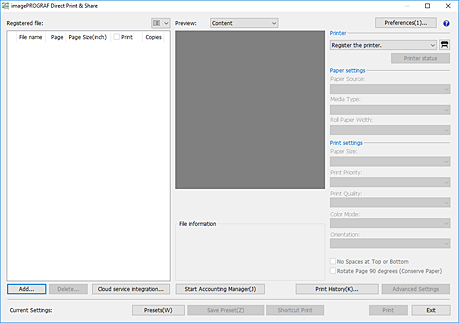
-
Aggiungere i file che si desidera stampare (vedere "Aggiungi file da stampare").
-
Selezionare la stampante in cui si desidera stampare il file dal menu a discesaStampante (Printer).
-
Configurare le impostazioni richieste nell'area delle impostazioni di stampa sul lato destro (vedere "Schermata principale").
-
Fare clic su Stampa rapida (Shortcut Print).
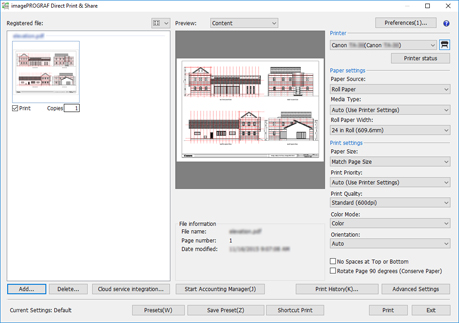
Verrà aperta la finestra di dialogo Stampa rapida (Shortcut Print).
-
Selezionare il tipo di icona che si desidera creare, quindi fare clic su Avanti (Next).
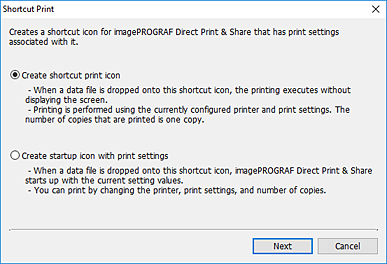
Si aprirà la finestra di dialogo Salva con nome (Save As).
-
Immettere il nome dell'icona in Nome file (File name), quindi fare clic su Salva (Save).
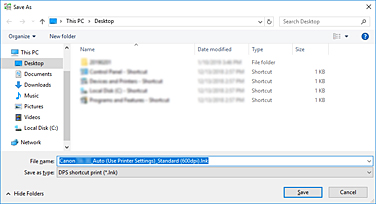
L'icona creata verrà aggiunta alla cartella specificata nella finestra di dialogo Salva con nome (Save As).
Il nome dell'icona nello stato iniziale è il seguente:
-
"nome a scelta"_"tipo di carta"_"qualità di stampa"
Se il formato file è HP-GL/2, "tipo di carta" sarà "GL2" invece del tipo di carta.
 Importante
Importante-
Non cambiare il nome a scelta della stampante utilizzata per la Stampa rapida.
-
-

